Este é um recurso muito exigido em trabalhos acadêmicos principalmente em TCC.
Vamos iniciar fazendo um teste com um arquivo que pode ser descartado.
Digite o comando =RAND(8,8). Ele vai inserir um documento com 3 paginas.
Agora vamos ao numero da pagina. Na guia INSERIR, no grupo CABEÇALHO E RODAPÉ, clique no botão CABEÇALHO e depois em EDITAR CABEÇALHO como está na imagem abaixo:
Observe agora a nova guia que apareceu no seu Word.
Clique no botão NUMERO DA PAGINA. Ele está no inicio dessa barra.
A primeira fase da configuração ja está feita, agora falta definir onde o numera da pagina deve aparecer e em qual valor deve começar.
Clique na guia LAYOUT DA PAGINA, escolha a opção QUEBRA e clique em PROXIMA PAGINA. O ideal é fazer a quebra da pagina com o curso no final da pagina para que nenhuma parte do texto seja separada.
Se você inseriu o numero da pagina no final da pagina dessa a barra de rolagem e clique duas vezes no numero de pagina inserido. Você pode observar que as opções de cabeçalho e rodapé estão ativas novamente.
Localize na guia DESIGNE o botão VINCULAR AO ANTERIOR e clique nele para desmarcar o vinculo de paginas.
Agora escolha nessa mesma guia a opção NUMERO DA PAGINA que é a terceira nessa guia e clique em FORMATAR NUMERO DA PAGINA.
Marque a opção INICIAR EM e coloque o numero da pagina que deseja que seja iniciado a numeração.
Qualquer duvida é só postar no comentario ou mandar um email para ricardosantosbonifacio@gmail.com.





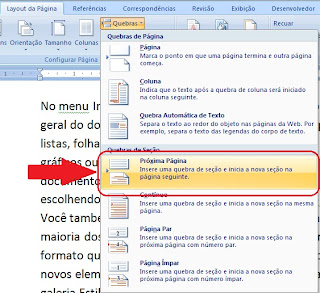

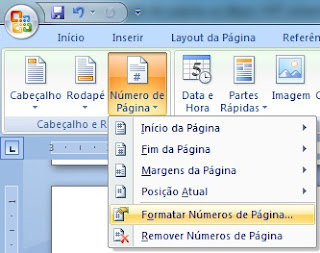

Obrigado pela ajuda, foi muito útil!!!
ResponderExcluir